-
PE安装原版Win11教程 PE怎么安装原版Windows11
- 时间:2025-09-18 来源:admin 人气:
PE怎么安装原版Win11系统?由于Win11系统对于硬件配置有较高的要求,导致不少电脑都无法顺利升级Win11,不过使用PE安装可以完美解决这个问题,下面为大家带来PE安装原版Win11的详细教程,一般的电脑都能够顺利安装。

准备工具:
一个大于等于8GB的U盘。
一台联网的电脑。
注意事项:安装win11系统的电脑安装时注意引导模式和分区对应,legacy+mbr或uefi+gpt,否则安装后可能引导不了。
一、制作U盘启动工具:
1、首先,我们需要下载系统天堂自研支持安装Windows11的U盘启动工具【系统天堂U盘装机大师】
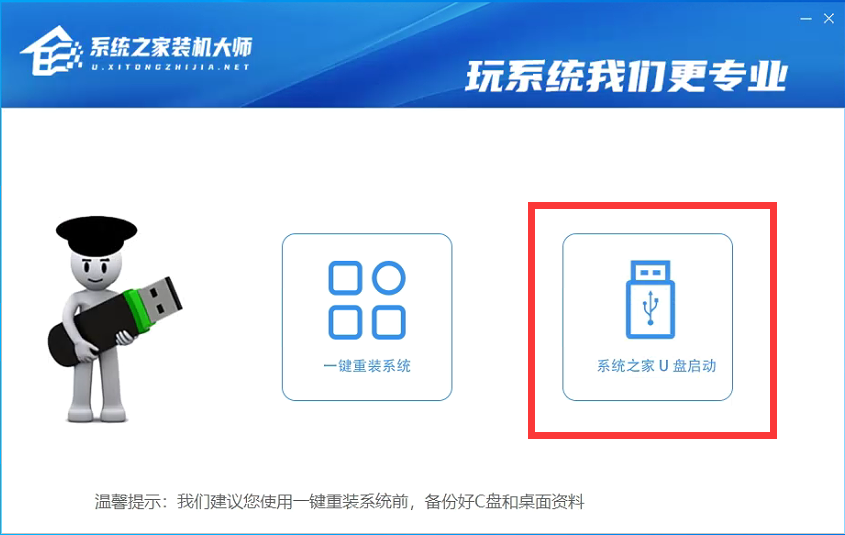
2、下载完成后运行,选择【系统天堂U盘启动】,准备制作U盘启动工具。

3、选择我们的U盘,其他格式默认即可。然后点击【开始制作】。

4、注意:制作U盘启动工具会清空U盘中所有的数据文件,如有重要文件需要提前备份。
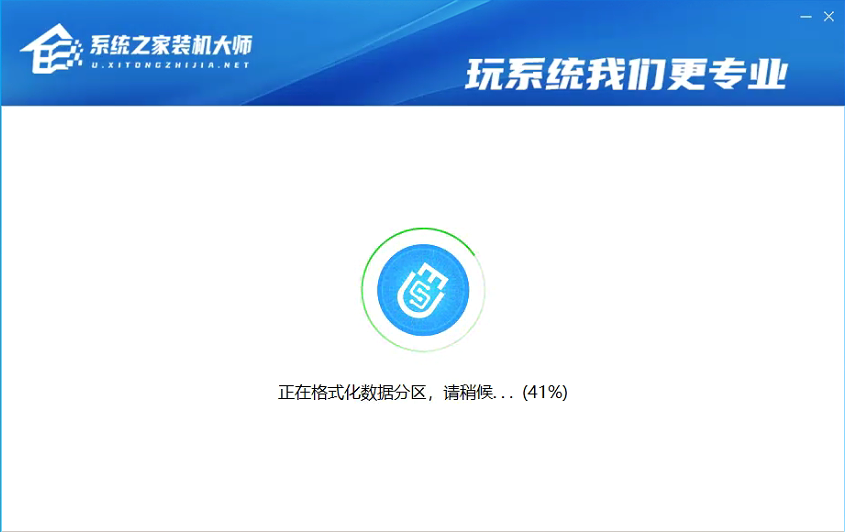
5、等待U盘启动工具制作完毕就可以了!

到此,我们的U盘启动盘就制作完成了。
二、修改BIOS,将U盘设置为电脑的第一启动项:
1、查看自己的电脑BIOS启动快捷键,随后就会进入BIOS界面,在该界面我们需要了解以下几个重要的操作方法:通过键盘上的方向键进行光标移动;回车键表示“确定”;F10表示“保存并退出”。具体以BIOS界面上的说明为准。如图所示:
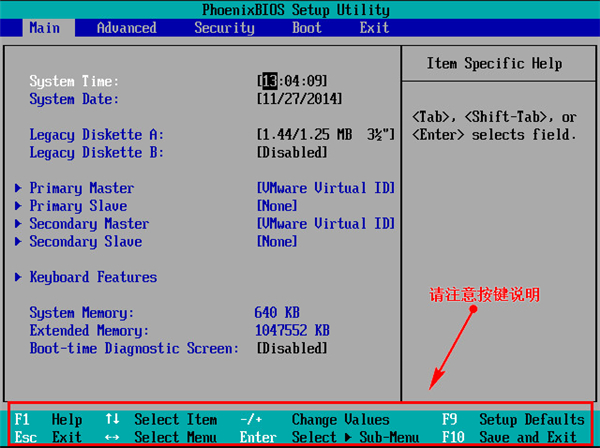
2、进入BIOS界面后,我们移动光标到“boot”,然后找到我们U盘的选项(不同电脑显示略有不同,一般会显示U盘品牌名称或者是以USB开头),小编这里显示的是“removable device”,意思为“可移动设备”,如图所示:
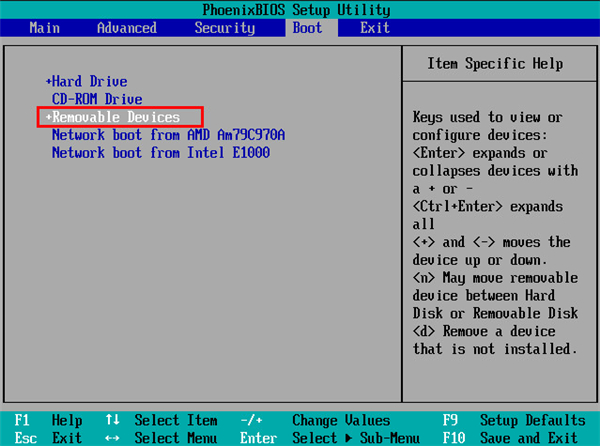
3、查看说明,按+键实现向上移动,我们需要将“removable device”移到最上面,这样才能实现从U盘启动,如图所示:
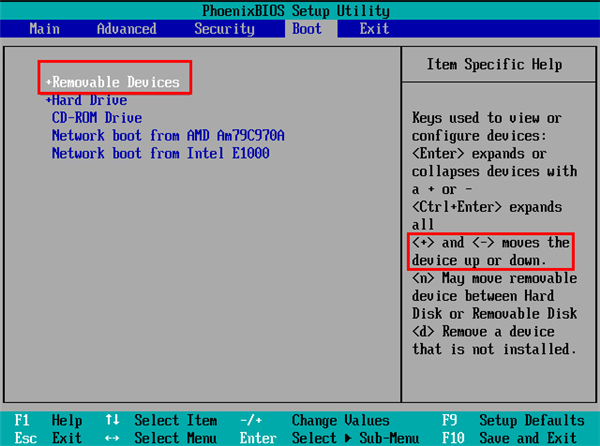
4、设置完成后,我们按下F10,弹窗中我们选择“yes”,回车键确定即可,重启后就能够实现从U盘启动了,如图所示:
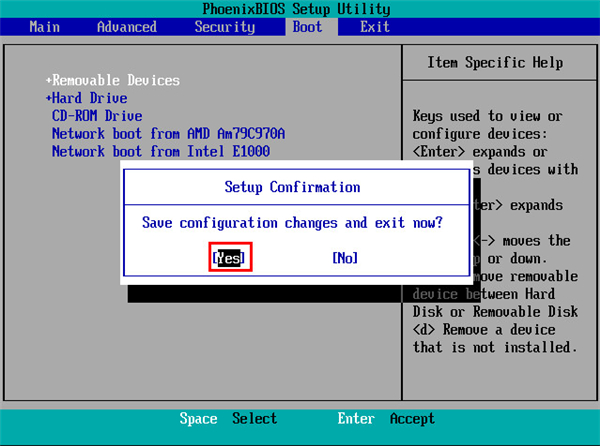
三、进入PE,安装原版Windows11:
1、进入PE后我们可以通过键盘中的↑↓键,选择【01】启动Windows10PE x64(网络版)进入。
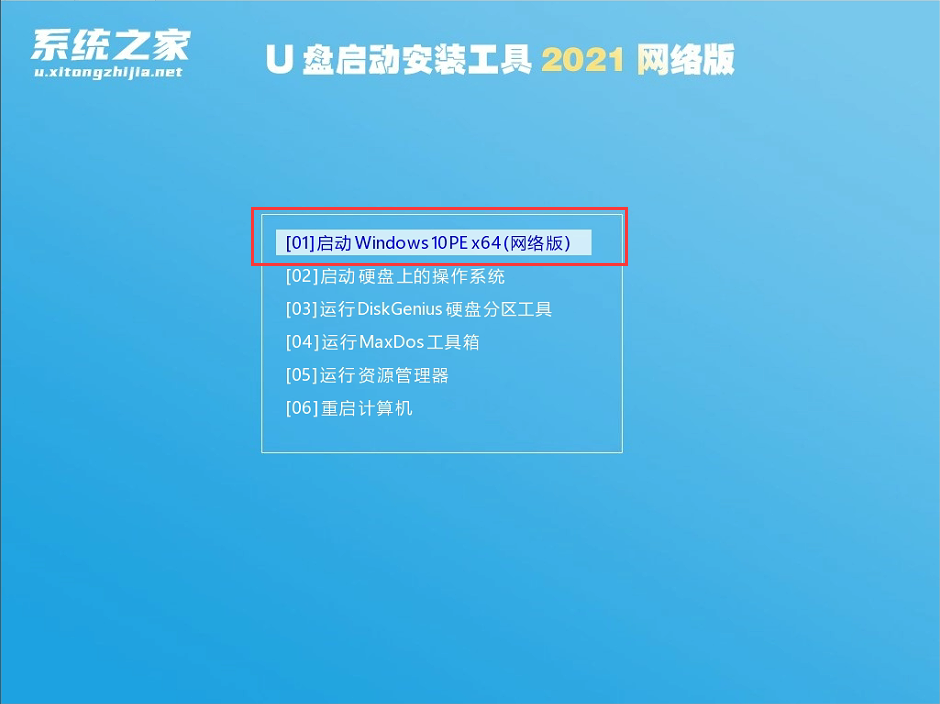
2、进入PE系统后,我们可以直接运行【一键重装电脑系统】。

3、启动程序后,首先选择我们的原版Windows11的ISO镜像文件,也可以选择ISO中的win11.gho,之后选择系统安装的盘符,一般安装在系统C盘中。

4、点击【下一步】就进入到我们的系统备份中。

5、拔掉U盘电脑重启后,系统会自动完成后续的程序安装,直到看到桌面,系统就彻底安装成功了。这种方法可以直接跳过TPM的检测而达到安装WIN11系统的目地,但建议配置太低的电脑不要安装win11,特别注意win11系统需要uefi启动才能安装。

相关文章
-

盗版Win7怎么升级Win11 非正版Win7升级Win11系统教程
微软在推出win11系统之后,是支持正版win7系统可以直接升级到win11系统的,但是对于非正版win7也就是盗版win7的话,是无法直接升级的,那么我们可以通过下...2025-09-18 08.09.40 -
 Windows11的预览版操作系统已经有很多用户抢先升级体验了,但是许多用户在升级完系统后,或者使用第三方制作的 ISO 安装系统之后,Microsoft Store 应用...2025-09-18 08.09.35
Windows11的预览版操作系统已经有很多用户抢先升级体验了,但是许多用户在升级完系统后,或者使用第三方制作的 ISO 安装系统之后,Microsoft Store 应用...2025-09-18 08.09.35 -
 神舟电脑是一个国产品牌电脑型号,相信很多用户都在使用这个品牌,神舟拥有很多低价高配置的电脑设备,最近Win11系统非常的火热,很多使用神舟...2025-09-18 08.09.30
神舟电脑是一个国产品牌电脑型号,相信很多用户都在使用这个品牌,神舟拥有很多低价高配置的电脑设备,最近Win11系统非常的火热,很多使用神舟...2025-09-18 08.09.30 -
 有用户反映自己将win10系统升级win11时出现提示要输入秘钥,无法跳过下一步,导致安装失败,这该怎么办?下面我们就来看看无法安装win11停留在输入密...2025-09-18 08.09.28
有用户反映自己将win10系统升级win11时出现提示要输入秘钥,无法跳过下一步,导致安装失败,这该怎么办?下面我们就来看看无法安装win11停留在输入密...2025-09-18 08.09.28 -

Win11怎么设置IE浏览器兼容性?IE浏览器兼容性设置教程
win11是很多用户都在使用的电脑系统,但是在使用过程中难免会出现一些问题,有用户更新win11之后发现IE浏览器不兼容了导致无法使用,这该怎么办?...2025-09-18 08.09.27